mirror of
https://github.com/LCTT/TranslateProject.git
synced 2025-01-13 22:30:37 +08:00
88 lines
4.0 KiB
Markdown
88 lines
4.0 KiB
Markdown
[#]: subject: "How to Create and Switch Workspaces in Linux Mint"
|
|
[#]: via: "https://itsfoss.com/workspaces-linux-mint/"
|
|
[#]: author: "Abhishek Prakash https://itsfoss.com/"
|
|
[#]: collector: "lkxed"
|
|
[#]: translator: "geekpi"
|
|
[#]: reviewer: "wxy"
|
|
[#]: publisher: "wxy"
|
|
[#]: url: "https://linux.cn/article-15009-1.html"
|
|
|
|
如何在 Linux Mint 中创建和切换工作区
|
|
======
|
|
|
|
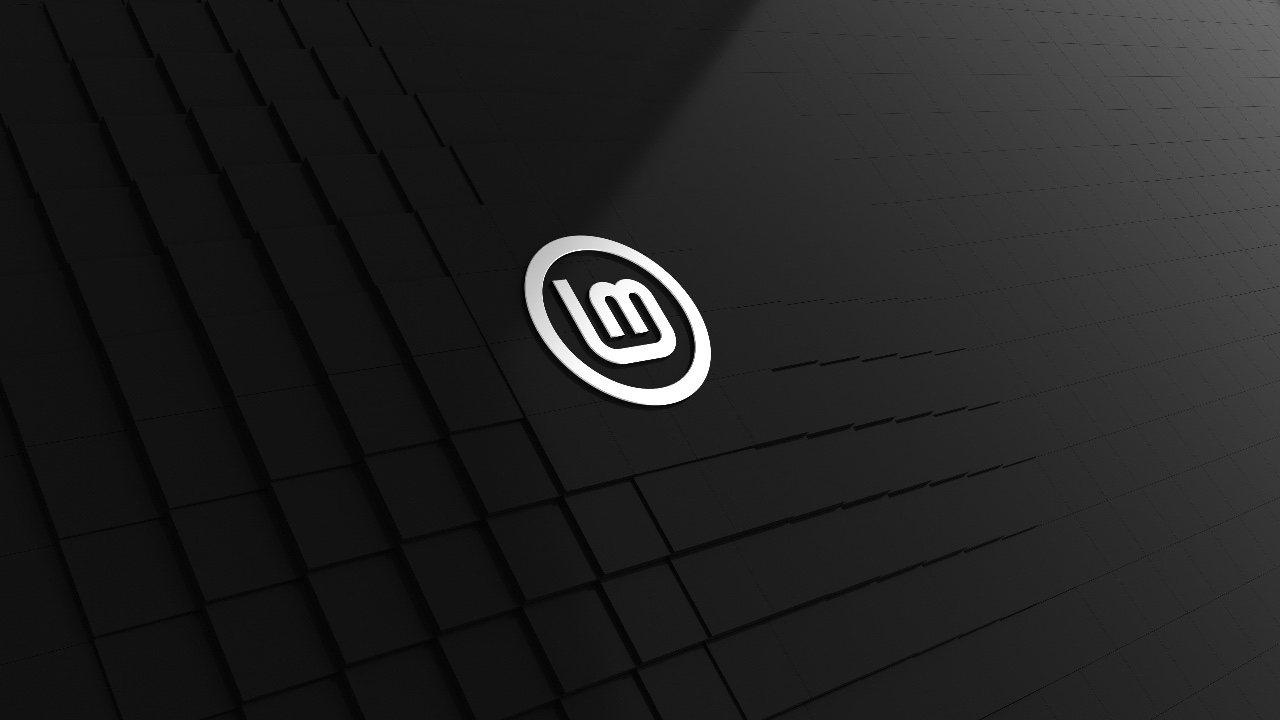
|
|
|
|
工作区是组织工作的好方法。
|
|
|
|
假设你打开了太多应用。你的任务栏会很混乱,你可能很难在不同的程序之间查找/移动。
|
|
|
|
在这种情况下,工作区会派上用场。你可以对不同工作区中的应用进行分组。假设你打开了许多与编程相关的应用,而同时你也在处理文档。
|
|
|
|
你可以将它们组织在单独的工作区中。单击并拖动应用窗口,它应该显示将应用移动到不同工作区的选项。
|
|
|
|
这将以更有条理的方式简化你的工作,并节省一些时间和挫败感。
|
|
|
|
听起来不错?让我向你展示如何在带 [Cinnamon][1] 桌面环境的 Linux Mint 中创建工作区并在它们之间切换。
|
|
|
|
### 创建新工作区
|
|
|
|
在 Linux Mint 中创建或访问工作区很容易。只需按 `CTRL + ALT+ ↑`。它将向你显示如下所示的屏幕。
|
|
|
|
只需单击右侧的 `+` 号即可在默认的 4 个工作区之外添加的新工作区。
|
|
|
|
![Workspace Overview in Linux Mint][2]
|
|
|
|
Linux Mint 中的工作区是持久的。创建后,这些工作区将始终存在,即使在下次启动后也是如此。
|
|
|
|
### 在工作区之间切换
|
|
|
|
有两种方法可以访问工作区并在它们之间切换。
|
|
|
|
* 使用 `CTRL + ALT+ ↑`,将显示出所有工作区,然后使用箭头键或鼠标在它们之间移动。
|
|
* 使用热角并在左上角移动鼠标。
|
|
|
|
默认情况下,最新版本的 Linux Mint 中禁用了热角功能。
|
|
|
|
要启用热角在工作区之间切换,你应该进入 <ruby>系统设置<rt>System Settings</rt></ruby> 并选择 <ruby>热角<rt>Hot Corners</rt></ruby> 选项。
|
|
|
|
![Hot Corners Option in System Settings][3]
|
|
|
|
现在,通过切换按钮启用左上角。默认情况下,此角专用于显示所有工作区(你也可以更改它)。
|
|
|
|
![Show All Workspaces in Top Left Corner][4]
|
|
|
|
你现在可以通过将鼠标悬停在左上角来访问工作区网格。
|
|
|
|
此外,如果需要,你可以按右侧的 `+` 符号添加新工作区。或根据需要通过单击名称来重命名现有工作区。
|
|
|
|
![Workspace Overview Accessible from Top Left Corner][5]
|
|
|
|
### 删除工作区
|
|
|
|
实际上,你可以通过单击 `+` 号来创建多个工作区。如果你想删除工作区,请将鼠标悬停在该工作区上,单击工作区右上角的 `X` 号。
|
|
|
|
![Delete a Workspace][6]
|
|
|
|
我希望这篇快速文章能帮助你在 Linux Mint 中创建工作区。你经常使用工作空间吗?让我们知道你对工作空间的看法。同时,你还可以查看 [安装 Linux Mint 20 后要做的事情][7] 的帖子。
|
|
|
|
--------------------------------------------------------------------------------
|
|
|
|
via: https://itsfoss.com/workspaces-linux-mint/
|
|
|
|
作者:[Abhishek Prakash][a]
|
|
选题:[lkxed][b]
|
|
译者:[geekpi](https://github.com/geekpi)
|
|
校对:[wxy](https://github.com/wxy)
|
|
|
|
本文由 [LCTT](https://github.com/LCTT/TranslateProject) 原创编译,[Linux中国](https://linux.cn/) 荣誉推出
|
|
|
|
[a]: https://itsfoss.com/
|
|
[b]: https://github.com/lkxed
|
|
[1]: https://itsfoss.com/quickly-fix-broken-unity-installing-cinnamon-20-ubuntu-1310/
|
|
[2]: https://itsfoss.com/wp-content/uploads/2022/08/workspace-overview-in-linux-mint.png
|
|
[3]: https://itsfoss.com/wp-content/uploads/2022/08/hot-corners-option-in-system-settings.png
|
|
[4]: https://itsfoss.com/wp-content/uploads/2022/08/show-all-workspaces-in-top-left-corner.png
|
|
[5]: https://itsfoss.com/wp-content/uploads/2022/08/workspace-overview-accessible-from-top-left-corner-1.png
|
|
[6]: https://itsfoss.com/wp-content/uploads/2022/08/delete-a-workspace.png
|
|
[7]: https://itsfoss.com/things-to-do-after-installing-linux-mint-20/
|